Obrazovka monitora stmavne a stmavne pri hraní hier na celej obrazovke na PC
Ak si všimnete, že obrazovka vášho monitora stmavne a stmavne pri hraní hier na celú obrazovku na celej obrazovke na hernom zariadení so systémom Windows 11 alebo Windows 10, tento príspevok je určený pre vás. V tomto príspevku identifikujeme potenciálne príčiny, ako aj najvhodnejšie riešenia problému.
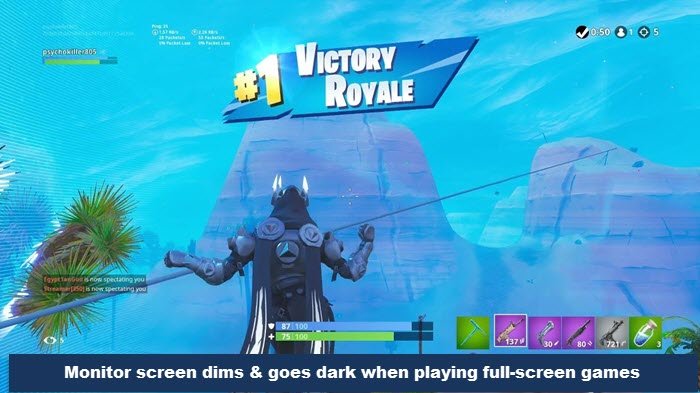
Prečo moja obrazovka stále stmavuje PC?
Medzi najpravdepodobnejšie príčiny, ktoré spôsobia zníženie jasu obrazovky, patria:
- Predvolené nastavenia automatického stmievania sú povolené.
- Nastavenia úspory energie.
- Poškodený GPU.
- Zastarané ovládače.
Okrem toho existuje funkcia s názvom Adaptive Brightness (Adaptívny jas) hlavne na prenosných počítačoch a môže byť zodpovedná za stlmenie obrazovky na vašom počítači so systémom Windows. Funkcia funguje tak, že senzory skontrolujú okolité svetlo v miestnosti – ak sa zmení svetlo alebo senzory zaznamenajú zmeny v atmosfére, prispôsobia jas obrazovky podľa úrovne osvetlenia.
Prečo moja obrazovka stále stmavuje pri hraní hier na celú obrazovku?
Obrazovka vášho počítača sa pri hraní hier v Windows 10/11 stmavne, pretože systém Windows(Windows) dokáže upraviť jas displeja podľa toho, koľko svetla dopadá na snímač okolitého svetla systému. Pre možnosť Automaticky upraviť jas obrazovky(Adjust my screen brightness automatically) v ponuke OSD (On Screen Display ) môžete tlačidlo zapnúť alebo vypnúť .
Obrazovka monitora(Monitor) stmavne a stmavne pri hraní hier na celú obrazovku
Ak sa obrazovka vášho monitora stmavne a stmavne pri hraní hier na celú obrazovku, môžete vyskúšať naše odporúčané riešenia nižšie v žiadnom konkrétnom poradí a zistiť, či to pomôže problém vyriešiť.
- Reštartujte ovládač grafiky
- Zakázať adaptívny jas
- Vrátenie/odinštalovanie grafického ovládača
- Aktualizujte grafický ovládač
- Nastavte(Set) vlastné rozlíšenie obrazovky(Screen Resolution) a obnovovaciu frekvenciu(Refresh Rate)
- Zakázať obmedzovanie výkonu
- Zakázať herný režim Windows(Windows Game Mode) a herný panel(Game Bar)
- Zakážte dynamické ovládanie podsvietenia(Dynamic Back Light Control) v systéme BIOS(BIOS)
Pozrime sa na popis príslušného procesu týkajúceho sa každého z uvedených riešení.
Skôr než vyskúšate riešenia uvedené nižšie, skontrolujte aktualizácie(check for updates) a nainštalujte všetky dostupné bity do svojho zariadenia so systémom Windows(Windows) a zistite, či sa problém so stlmením obrazovky vyriešil. Ak je váš počítač už aktuálny a problém sa začal vyskytovať po nedávnej aktualizácii, môžete aktualizáciu odinštalovať(uninstall the update) .
Majte na pamäti, že po vyčerpaní riešení uvedených v tomto príspevku, ale problém pretrváva, je pravdepodobné, že váš GPU je chybný – na diagnostiku kontaktujte technika hardvéru počítača.
1] Reštartujte grafický ovládač
Toto riešenie vyžaduje reštartovať ovládač grafiky(restart your graphics driver) a zistiť, či sa problém stmavnutím obrazovky pri hraní hier na celej obrazovke na PC(Screen dims when playing Games in full-screen on PC) vyriešil. Ak nie, pokračujte ďalším riešením.
2] Zakázať adaptívny jas
Toto riešenie vyžaduje, aby ste na hernom notebooku so systémom Windows 10/11 zakázali funkciu Adaptive Brightness . (disable the Adaptive Brightness feature)Ak sa problém nevyrieši, skúste ďalšie riešenie.
3] Rollback/Uninstall grafického ovládača
Ak ste si všimli problém po nedávnej aktualizácii ovládača grafickej karty, môžete ovládač vrátiť späť alebo ho odinštalovať pomocou príkazového riadka(uninstall the graphics driver via Command Prompt) alebo použiť program na odinštalovanie ovládača displeja(Display Driver Uninstaller) .
4] Aktualizujte grafický ovládač
Ak máte vo svojom počítači so systémom Windows(Windows) nainštalovanú grafickú kartu NVIDIA , AMD ATI alebo grafickú kartu Intel HD , najnovšie ovládače si môžete stiahnuť z webovej stránky výrobcu(download the latest drivers from the manufacturer’s website) . Niektoré z týchto stránok ponúkajú možnosti automatickej detekcie.
5] Nastavte(Set) vlastné rozlíšenie obrazovky(Screen Resolution) a obnovovaciu frekvenciu(Refresh Rate)
Toto riešenie vyžaduje, aby ste na svojom hernom zariadení so systémom Windows 10/11 nastavili a používali vlastné rozlíšenie obrazovky a obnovovaciu frekvenciu .(custom screen resolution and refresh rate)
6] Zakázať obmedzovanie výkonu
Môžete vypnúť funkciu Power Throttling v počítači a zistiť, či to pomôže.
7] Vypnite herný režim Windows(Disable Windows Game Mode) a herný panel(Game Bar)
Toto riešenie vyžaduje, aby ste zakázali herný režim a tiež herný panel(disable Game Bar) . Ak obe akcie nevyriešili problém, môžete vypnúť nočné svetlo , ak ho máte povolené, a uvidíte, či to pomôže.
Súvisiace(Related) : Obrazovka počítača sa pri hraní hier stmavuje,(PC screen keeps dimming when playing games) aj keď nie je na celú obrazovku.
8] Zakážte dynamické ovládanie podsvietenia(Disable Dynamic Back Light Control) v systéme BIOS(BIOS)
Vďaka funkcii dynamického(Dynamic) podsvietenia môžu používatelia PC prispôsobiť podsvietenie LCD obrazoviek a zvýšiť tak kontrastný pomer zmenou intenzity podsvietenia.
Toto riešenie vyžaduje, aby ste zakázali dynamické ovládanie podsvietenia(Dynamic Back Light Control) v systéme BIOS(BIOS) na počítači so systémom Windows(Windows) . Tu je postup:
- Spustite počítač do systému BIOS(Boot your computer into BIOS) .
- Na ľavej table rozbaľte položku Video .
- Na pravej strane pod Dynamic Backlight Control vyberte možnosť Disabled .
- Uložte zmeny.
- Reštartujte počítač.
Ktorékoľvek z týchto riešení by vám malo vyhovovať!
Súvisiaci príspevok(Related post) : Ako vyriešiť problém so stmievaním obrazovky Surface Pro.(How to fix Surface Pro screen dimming problem.)
Related posts
Ako vypnúť Monitor pomocou klávesovej skratky v systéme Windows 10
Opraviť počítačový monitor má na obrazovke žltý odtieň
Najlepšie bezplatné nástroje na kalibráciu monitora pre Windows 11/10
Opravte stmavnutie obrazovky pri hraní hier na celej obrazovke na počítači so systémom Windows
Ako kalibrovať farbu zobrazenia monitora v systéme Windows 10
Je potrebné aktualizovať službu HP Display Control Service
Ako nainštalovať farebný profil v systéme Windows 10 pomocou profilu ICC
Ako používať adaptér Microsoft Wireless Display Adapter
Ako zmeniť zobrazované meno odosielateľa v aplikácii Mail v systéme Windows 11/10
Ako zmeniť rozlíšenie displeja v systéme Windows 11/10
Biely pruh pokrývajúci hornú časť Prieskumníka Windows alebo akejkoľvek inej aplikácie
Ovládač displeja nvlddmkm prestal reagovať a úspešne sa obnovil
Obrazovka stmavne pri hraní hier na počítači so systémom Windows
Povolenie alebo zakázanie upozornení na zapnutie/vypnutie fotoaparátu na obrazovke
4K vs HDR vs Dolby Vision: Čo si vybrať pre najlepší zážitok?
Možnosť 144 Hz sa nezobrazuje v možnostiach zobrazenia systému Windows 11/10
Ako vyriešiť problém s natiahnutou obrazovkou v systéme Windows 11/10
Opravte problémy s pomerom strán obrazovky v systéme Windows 11/10
TreeSize Free: Zobrazte veľkosti súborov a priečinkov pomocou kontextovej ponuky v systéme Windows
Ako zabrániť vypnutiu obrazovky v systéme Windows 11/10
